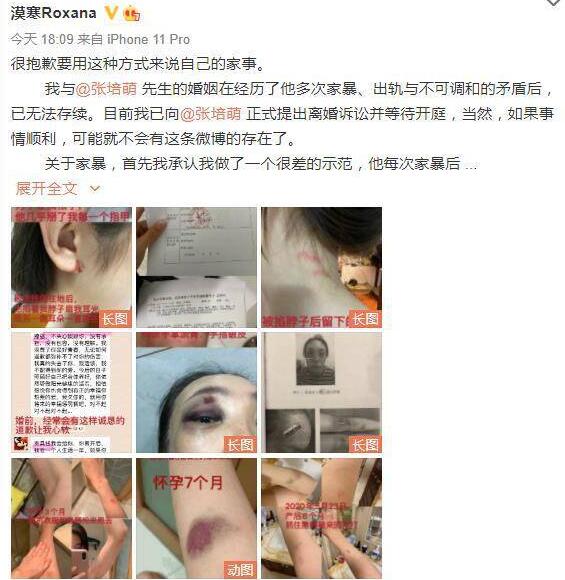1.йҰ–е…ҲпјҢжү“ејҖе·Ҙе…·з®ұпјҢжүҫеҲ°PictureBoxжҺ§д»¶

ж–Үз« жҸ’еӣҫ
2.жү“ејҖPictureBoxзҡ„еұһжҖ§йқўжқҝпјҢи®ҫзҪ®ImageеұһжҖ§

ж–Үз« жҸ’еӣҫ
3.еҮҶеӨҮеөҢе…ҘеӣҫзүҮиө„жәҗ

ж–Үз« жҸ’еӣҫ
?
еӣҫзүҮиө„жәҗжңүдёӨдёӘең°ж–№пјҢдёҖдёӘжҳҜе…ЁеұҖзҡ„еңЁPropertiesдёӢзҡ„Resources.resxж–Ү件 гҖӮ
еҸҰдёҖдёӘжҳҜеңЁдё“еұһдәҺжҹҗзӘ—дҪ“дҪҝз”Ёзҡ„еӣҫзүҮиө„жәҗпјҢдҪҚзҪ®еңЁзӘ—дҪ“дёӢзҡ„resxж–Ү件дёӯпјҢеҰӮдёҠеӣҫзҡ„第2дёӘзәўеңҲе°ұжҳҜ гҖӮ
4.и®ҫзҪ®ImageеұһжҖ§пјҢжү“ејҖеј№зӘ—

ж–Үз« жҸ’еӣҫ
?
жң¬ең°иө„жәҗпјҢеҜ№еә”зҡ„жҳҜдё“еұһдәҺжҹҗзӘ—дҪ“дҪҝз”Ёзҡ„иө„жәҗ гҖӮ
йЎ№зӣ®иө„жәҗж–Ү件пјҢеҲҷжҳҜеӨ§е®¶йғҪеҸҜд»ҘдҪҝз”Ёзҡ„иө„жәҗ гҖӮ
5.Resourcesж–Ү件еӨ№

ж–Үз« жҸ’еӣҫ
?
дёҚи®әжҳҜжң¬ең°иө„жәҗпјҢиҝҳжҳҜйЎ№зӣ®иө„жәҗпјҢж·»еҠ еҗҺпјҢйғҪдјҡдј е…ҘеҲ°Resourcesж–Ү件еӨ№дёӢпјҢжүҖд»ҘпјҢжіЁж„Ҹе‘ҪеҗҚдёҚиҰҒзӣёеҗҢ гҖӮ
6.д»Јз Ғзј–еҶҷ
еҰӮжһңжҳҜд»ҘйЎ№зӣ®иө„жәҗзҡ„ж–№ејҸеҠ иҪҪпјҢе®ғеҜ№еә”зҡ„д»Јз Ғзј–еҶҷжҳҜ
global::windowsFormsApp1.Properties.Resources.иө„жәҗеҗҚеҰӮжһңжҳҜд»Ҙжң¬ең°иө„жәҗзҡ„ж–№ејҸеҠ иҪҪпјҢд»–еҜ№еә”зҡ„д»Јз Ғзј–еҶҷжҳҜComponentResourceManager resources = new ComponentResourceManager(typeof(Form1));this.pictureBox1.Image = ((Image)(resources.GetObject("Image")));з”ұComponentResourceManagerиҝӣиЎҢз®ЎзҗҶ гҖӮжңҖеҗҺпјҢиҙҙдёҠдёҖеј ж•Ҳжһңеӣҫпјҡ

ж–Үз« жҸ’еӣҫ
зҘқжӮЁз”ЁйӨҗж„үеҝ« гҖӮ
гҖҗC#зӘ—дҪ“WinformпјҢеҰӮдҪ•еөҢе…ҘеӣҫзүҮж·»еҠ еӣҫзүҮпјҢдҪҝз”ЁеӣҫзүҮиө„жәҗпјҹгҖ‘
жҺЁиҚҗйҳ…иҜ»
- SpringBootеҰӮдҪ•з”ЁSessionе…ұдә«е®һзҺ°еҲҶеёғејҸйғЁзҪІпјҹ
- JavaScript дёӯеҰӮдҪ•еҲӨж–ӯеҸҳйҮҸжҳҜеҗҰдёәж•°еӯ—
- й«ҳеҲҶеӯҰй•ҝж•ҷдҪ еҰӮдҪ•еӯҰеҘҪй«ҳдёҖз”ҹзү©
- жҳҘеӯЈеҰӮдҪ•е…»иӮқжҠӨиӮқ 5ж¬ҫиҚҜиҶізІҘжҠӨеҘҪе°ҸеҝғиӮқ
- еҰӮдҪ•жӯЈзЎ®зҡ„йҖүиҙӯдёҖиҫҶз”өеҠЁиҪҰ
- eccoеҘійһӢд»·ж јеҰӮдҪ•
- жұҪиҪҰеҸҳйҖҹз®ұиҜҘеҰӮдҪ•дҪҝз”ЁдёҺдҝқе…»
- йҘјиҢ¶зҡ„еҲ¶дҪңе·ҘеәҸ,йҘјиҢ¶жҳҜеҰӮдҪ•еҺӢеҲ¶иҖҢжҲҗзҡ„
- з”өи„‘зі»з»ҹеҰӮдҪ•дёҖй”®иҝҳеҺҹ,з”өи„‘зі»з»ҹдёҖй”®иҝҳеҺҹжҖҺд№Ҳж“ҚдҪң?
- жұҪиҪҰеә•зӣҳеҰӮдҪ•е…»жҠӨ